小伙伴们知道Adobe Photoshop Lightroom如何使用镜头校正吗?今天小编就来讲解Adobe Photoshop Lightroom使用镜头校正的方法,感兴趣的快跟小编一起来看看吧,希望能够帮助到大家呢。
第一步:首先我们打开lightroom软件,在图库中选择想要处理的照片(如图所示)。
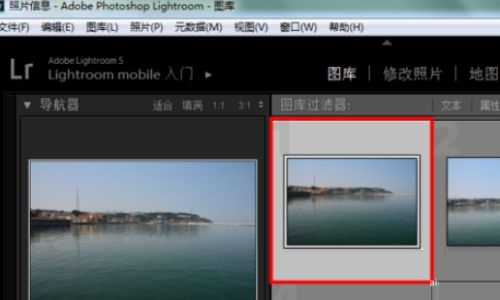
第二步:在lightroom中选择修改照片选项,点击右侧的镜头校正(如图所示)。
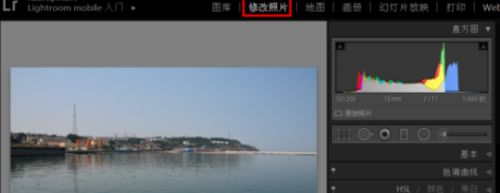
第三步:在lightroom镜头校正中选择基本,可以启用配置文件校正,并进行其它设置(如图所示)。
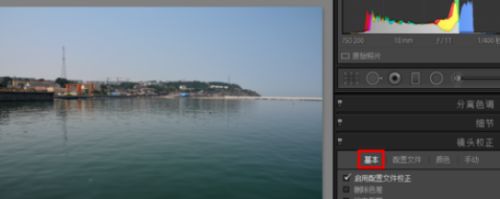
第四步:在lightroom镜头校正中选择配置文件,我们可以根据我们的使用的单反选择镜头的制造商和型号以及其配置文件,lightroom会自动进行校正(如图所示)。
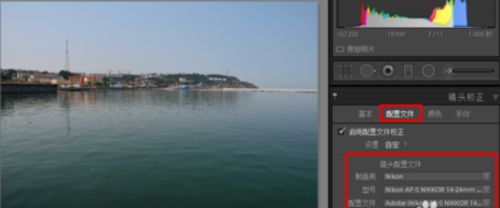
第五步:在lightroom镜头校正中选择颜色,我们可以对去边进行设置(如图所示)。

第六步:在lightroom镜头校正中选择手动,我们可以手动调节因单反镜头而导致的照片变形(如图所示)。
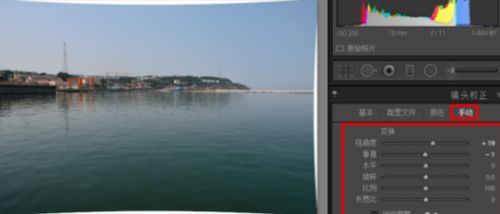
- Win11双屏怎么设置不同壁纸-Win11副屏怎么设置独立壁纸
- Win11无法DNS加密?Win11首选的DNS加密无法选择的解决方法
- Photoshop所选字体在上次操作过程中失败 如果问题依然存在 请停用该字体
- Win11任务栏图标怎么调大小?
- Win11剪贴板如何跨设备同步?Win11跨设备共享剪贴板的方法
- Win11任务栏怎么透明?Win11任务栏全透明设置教程
- 驱动人生怎么安装摄像头驱动
- Win11任务栏怎么靠左显示?
- Excel折线图和柱状图放一起如何制作?
- 怎么关闭AWCC自动更新?Win11禁用AWCC自动更新的方法
- Nvidia控制面板找不到首选图形处理器怎么办?
- Win11任务栏图标消失怎么办?三种方法教你快速恢复
- 显卡温度过高怎么回事?显卡温度过高的解决方法
- Excel折线图节点形状如何更改?Excel更改折线图节点形状的方法
- Win11怎么设置左右并排显示窗口?并排显示窗口快捷键是什么?
- Win11任务栏太宽的解决方法-【图文】
- Win11任务栏怎么放到侧面?
- Win11开机桌面假死没反应怎么解决?
- Win10如何创建系统映像?Win10创建系统映像的方法
- Win11底部状态栏透明教程
- PPT怎么设置自动换片时间?ppt如何设置自动播放间隔时间?
- Win10任务栏100%透明设置教程
- Win11如何查看自己电脑的显卡信息-查看显卡信息的方法
- Win11任务栏遮挡窗口底部界面怎么办?
- Win11如何将右下角图标全部显示?Win11将右下角图标全部显示的方法
- 多功能文件管理
- 乐云相册
- 点盾云视频加密系统
- 高品收银系统
- 远方主播直播音效软件苹果版MacOS
- AnyMP4 Android Data Recovery
- Numento
- 小巨星唱歌评分软件
- Steam
- 爱普生DS-535扫描仪驱动
- 《海之剑(Sword Of The Sea)》Build19645438官方中文版[俄网Portable 2025.08.20更新6.76G]
- 《温馨空间(Small Spaces)》V2025.07.01(Build19031976)官方中文版[俄网Пиратка 2025.08.19更新4.34G]
- 《诅咒2抢先版(Damned 2)》V0.6.1058官方中文版[俄网Portable 2025.08.19更新11.2G]
- 《盖亚-超越(Gaia Beyond)》Build10225279官方中文版[俄网Пиратка 2025.08.18更新3.6G]
- 《镜头人生-模特写真馆(Photo Studio Simulator)》Build19648730官方中文版[俄网Пиратка 2025.08.19更新9.02G]
- 《一撮北美人(A Fistful Of Yankees)》V1.42+Dlcs官方中文版[俄网Пиратка 2025.08.19更新4.5G]
- 《蒸汽人偶-混乱秩序(SteamDolls Order Of Chaos)》Build18408492官方版[俄网Пиратка 2025.08.21更新3.38G]
- 《实况足球2019(Pro Evolution Soccer 2019)》V1.02.00+DP2.00官方中文版[俄网fitgirl 2025.08.20更新30.25G]
- 《警目如炬抢先版(Militsioner)》V0.47.3.4a官方中文版[俄网Пиратка 2025.08.21更新3.08G]
- 《银鱼计划抢先版(Project Silverfish)》V0.1.9.5a官方版[俄网Пиратка 2025.08.21更新3.87G]
- deficit
- defile
- define
- defining moment
- definite
- definite article
- definitely
- definite maybe
- definition
- definitive
- 计算机应用基础项目化教程随堂实训及课外拓展训练指导(国家示范性院校电子信息类优质核心及精品课程规划教材)
- 通信系统原理教程(第2版高等学校信息工程类十二五规划教材)
- 一步一步学电脑(家庭篇)
- 稳健自适应波束形成算法
- 视频监控系统综合实训(高职高专电子信息类专业十二五课改规划教材)
- 应用泛函分析(研究生系列教材)
- 连锁经营管理与实践(经管类高等学校应用型十二五规划教材)
- 合唱艺术欣赏
- 电工基础(第2版五年制高等职业教育电子电工类专业教学用书)
- 电工基础(第3版21世纪高等职业技术教育电子电工类规划教材)
- [BT下载][并肩作战 We Hunt Together 第二季][全06集][英语中字][MKV][1080P][WEB+中文字幕] 剧集 2022 英国 惊悚 打包
- [BT下载][法证先锋5][第01-23集][WEB-MKV/31.34G][国粤多音轨/中文字幕][4K-2160P][60帧率][H265][BlackTV 剧集 2022 香港 悬疑 连载
- [BT下载][疯狂动物城+][全6集][WEB-MKV/2.62G][国英多音轨/中文字幕][1080P][Disney+][BlackTV] 剧集 2022 美国 喜剧 打包
- [网盘下载][天龙八部(97版)][全45集][国语中字][WEB/MP4][2160P(4K)][Vampire][有标数码修复版] 剧集 更 早 香港 武侠 全集
- [网盘下载][美国恐怖故事.第十一季][全8集][中文字幕][WEB-DL-MP4][1080P] 剧集 2022 美国 犯罪 打包
- [BT下载][逐月之月 第三季][第07集][WEB-MKV/1.02G][中文字幕][1080P][KKTV] 剧集 2022 泰国 爱情 连载
- [BT下载][死角][第06集][WEB-MKV/1.01G][国语配音/中文字幕][1080P][KKTV] 剧集 2022 香港 剧情 连载
- [BT下载][Elpis-希望、或者灾难-][第05集][WEB-MKV/1.02G][中文字幕][1080P][KKTV] 剧集 2022 日本 剧情 连载
- [BT下载][雷霆之爱][全10集][WEB-MKV/14.58G][简繁英字幕][1080P][BluedTV] 剧集 2022 泰国 爱情 打包
- [BT下载][法证先锋5][第07集][WEB-MKV/0.97G][国语配音/中文字幕][1080P][KKTV] 剧集 2022 香港 悬疑 连载